
Kirjasintyyppien ja fonttikoon muuttaminen voi helpottaa iPhonen lukemista.
Kuvan luotto: sak111/iStock/Getty Images
IPhone-käyttäjät eivät voi muuttaa iOS: ssä käytettyjä fontteja. Ainoat järjestelmän laajuiset muutokset ovat kirjasinkoko. Voit kuitenkin muuttaa joissakin alkuperäisissä sovelluksissa ja Applen tekemissä sovellusostoissa, kuten iWork-paketissa, käytettyjä fontteja. Fonttimuutokset voivat helpottaa lukemista, varsinkin jos haluat käyttää tiettyjä serif- tai sans-serif-kirjasimia lukiessasi digitaalisia kirjoja tai videotekstejä. Eri fontteja voidaan käyttää myös sovelluksissa, kuten iWork for iOS, mukauttamaan iPhonellasi laadittujen asiakirjojen ulkoasua.
IBooks
Vaihe 1
Käynnistä iBooks ja avaa ePub- tai iBooks-muotoinen tiedosto.
Päivän video
Vaihe 2
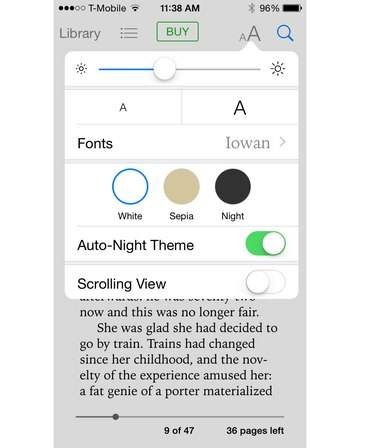
Kuvan luotto: Omena
Napauta "Fontti"-kuvaketta, joka näyttää kahdelta isolta "A"-kirjaimelta.
Vaihe 3

Kuvan luotto: Omena
Valitse kirjasin jostakin seitsemästä tuetuista fonteista: Athelas, Charter, Georgia, Iowan, Palatino, Seravek ja Times New Roman.
Videon kuvatekstit
Vaihe 1
Avaa Asetukset-valikko, valitse "Esteettömyys" ja sitten "Tekstitys".
Vaihe 2
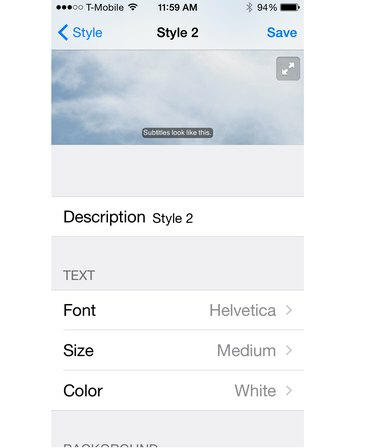
Kuvan luotto: Omena
Napauta "Tyyli" ja "Luo uusi tyyli". Täältä voit valita uuden fontin, koon ja fontin värin.
Vaihe 3

Kuvan luotto: Omena
Napauta "Lisää fontti", jos et näe ihanteellista kirjasinta "Tyyli"-ikkunassa. Tämän luettelon avulla voit valita kymmenistä uusista fonteista.
Järjestelmän laajuinen fonttikoko
Vaihe 1
Avaa "Asetukset"-valikko, napauta "Yleiset" ja valitse "Esteettömyys".
Vaihe 2

Kuvan luotto: Omena
Napauta "Suurempi teksti" ja ota käyttöön "Suuremmat esteettömyyskoot".
Vaihe 3
Siirrä fonttikoon liukusäädintä, kunnes esikatseluteksti näkyy haluamassasi koossa.




